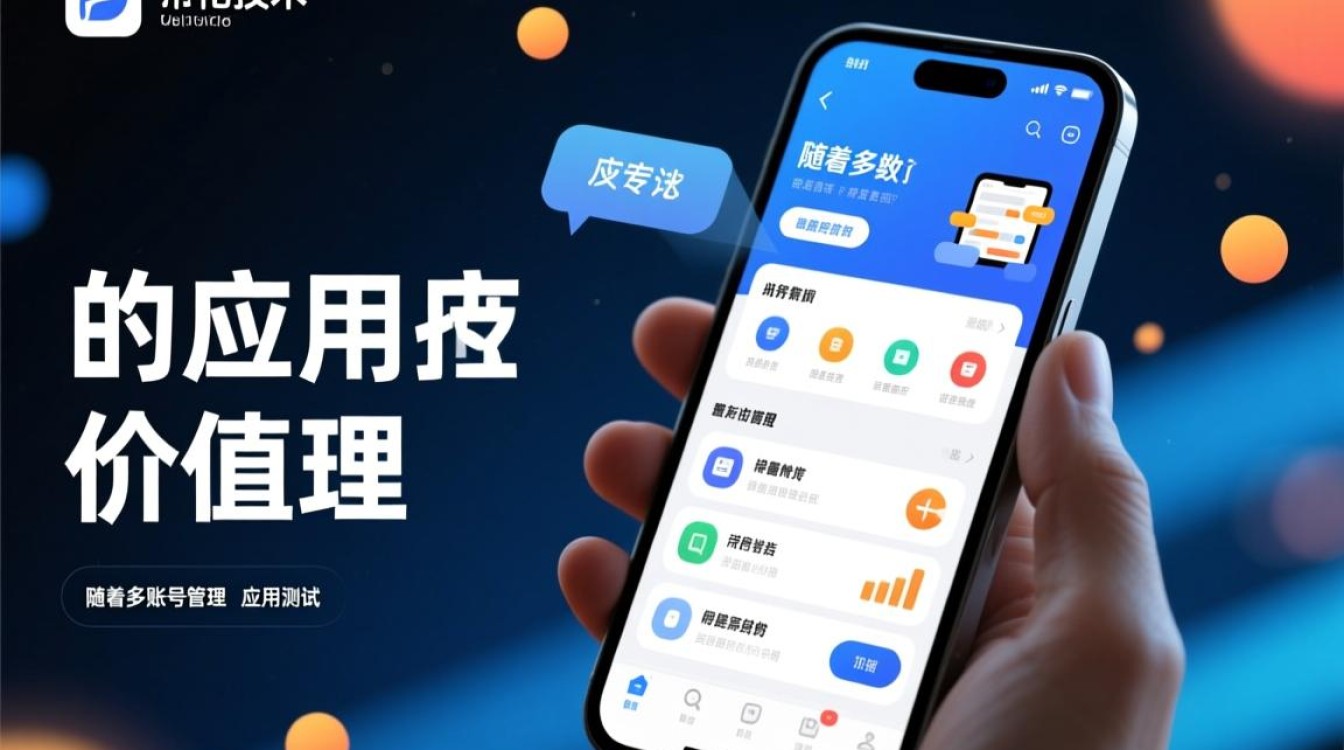创建虚拟机前的准备工作
在开始创建虚拟机之前,充分的准备工作能够确保后续流程顺利,并提升虚拟机的运行效率,需要明确虚拟机的用途,例如是用于开发测试、运行特定操作系统,还是搭建服务器环境,不同的用途将直接影响硬件资源分配和操作系统选择,评估宿主机的性能,包括CPU核心数、可用内存、硬盘空间以及是否支持虚拟化技术(如Intel VT-x或AMD-V),建议关闭宿主机的快速启动和Hyper-V功能(如果使用的是Windows系统),以避免虚拟化冲突,提前下载所需的操作系统镜像文件(如ISO镜像),这是安装虚拟机操作系统的核心文件,常见的包括Windows、Linux(如Ubuntu、CentOS)等,选择一款合适的虚拟化软件,目前主流工具有VMware Workstation、VirtualBox、Hyper-V等,可根据个人需求(如是否免费、是否支持高级功能)进行选择。

虚拟化软件的选择与安装
虚拟化软件是创建和管理虚拟机的核心工具,其选择需结合实际需求,VMware Workstation提供强大的功能和良好的兼容性,适合专业用户,但需付费;Oracle VM VirtualBox作为免费开源工具,支持跨平台(Windows、macOS、Linux),适合个人用户和小型团队;Hyper-V则是Windows Pro/Enterprise版内置的虚拟化组件,适合Windows环境用户。
以VirtualBox为例,安装过程相对简单:访问Oracle官网下载最新版安装包,根据向导完成安装,安装时建议勾选“虚拟化平台”相关选项,确保后续创建虚拟机时能充分利用硬件资源,安装完成后启动软件,界面简洁直观,主窗口显示已创建的虚拟机列表和操作按钮。
创建虚拟机的核心步骤
新建虚拟机
在虚拟化软件主界面点击“新建”,进入虚拟机配置向导,首先命名虚拟机(建议使用有意义的名称,便于识别),选择操作系统类型(如Windows、Linux)和版本(如Windows 10、Ubuntu 22.04),软件会根据选择自动推荐硬件配置。
分配硬件资源
硬件资源分配是虚拟机性能的关键,建议配置如下:

- 内存:根据宿主机内存和虚拟机需求分配,例如运行Windows 10至少分配4GB,运行Linux可分配2GB。
- 处理器:分配CPU核心数,建议至少2核,多任务场景可适当增加。
- 硬盘:创建虚拟硬盘,选择“动态分配”可节省空间(仅使用实际占用的磁盘空间),固定大小则提供更稳定的性能,默认大小建议至少50GB,后续可扩展。
- 网络:选择网络连接模式,常用“NAT模式”(虚拟机通过宿主机共享网络)或“桥接模式”(虚拟机与宿主机处于同一局域网)。
挂载操作系统镜像
在硬件配置完成后,进入“存储”设置,点击“光驱”图标,选择“选择磁盘文件”,提前下载好的操作系统ISO镜像文件会被加载,这一步相当于为虚拟机插入系统安装U盘,是后续安装操作系统的前提。
操作系统的安装与配置
完成虚拟机创建后,启动虚拟机,系统会自动从ISO镜像启动,进入操作系统安装界面,以Windows 10为例,安装流程与实体机基本一致:选择语言、区域和键盘布局,点击“现在安装”,输入产品密钥(或选择“我没有产品密钥”),选择操作系统版本(如Windows 10专业版),接受许可条款,选择安装位置(默认为虚拟硬盘),然后等待文件复制和安装完成。
安装过程中,虚拟机会自动重启多次,需确保虚拟机窗口处于激活状态(点击鼠标即可激活),避免因失去焦点导致操作中断,安装完成后,进入系统设置界面,建议执行以下操作:更新系统、安装虚拟机增强工具(如VirtualBox的增强功能、VMware Tools),该工具能提升虚拟机性能,支持自适应分辨率、文件拖拽、剪贴板共享等功能。
虚拟机的高级管理与优化
创建虚拟机后,合理的管理和优化能提升使用体验,快照功能是虚拟机的“后悔药”,可在关键操作前创建快照(如安装软件前、修改配置前),出现问题时快速恢复到快照状态,虚拟机的资源分配可根据实际需求动态调整,例如在VirtualBox中可选中虚拟机,点击“设置”调整内存、处理器等,无需重启即可生效。

对于需要长期运行的虚拟机,建议定期清理临时文件、磁盘碎片,并关闭不必要的后台程序,以保持性能,若虚拟机需要联网,需确保宿主机的网络正常,并根据网络模式配置IP地址(如NAT模式下虚拟机可通过DHCP自动获取IP,桥接模式下需手动配置或与宿主机同网段)。
常见问题与解决方案
在创建和使用虚拟机过程中,可能会遇到一些问题。
- 虚拟机无法启动:检查硬件资源是否分配充足,确保ISO镜像文件损坏,或关闭宿主机的安全软件临时拦截。
- 网络连接失败:确认网络模式设置是否正确,NAT模式下可尝试重启虚拟机网络适配器;桥接模式下检查宿主机是否与虚拟机处于同一网段。
- 性能卡顿:关闭虚拟机后台程序,增加内存或处理器分配,或开启虚拟机硬件加速(如VT-x/AMD-V)。
创建虚拟机是现代计算环境中灵活部署和管理系统的有效方式,从前期准备、软件选择、硬件配置到系统安装和优化,每一步都需要细致操作,通过合理分配资源、利用快照功能及时备份、定期维护,虚拟机能够满足开发测试、学习实验、服务器搭建等多种需求,无论是技术爱好者还是专业用户,掌握虚拟机创建技能都能显著提升工作效率和系统使用的灵活性。